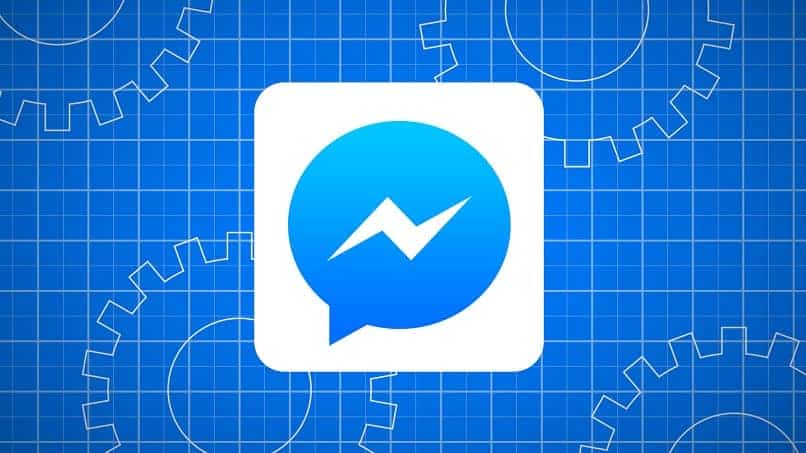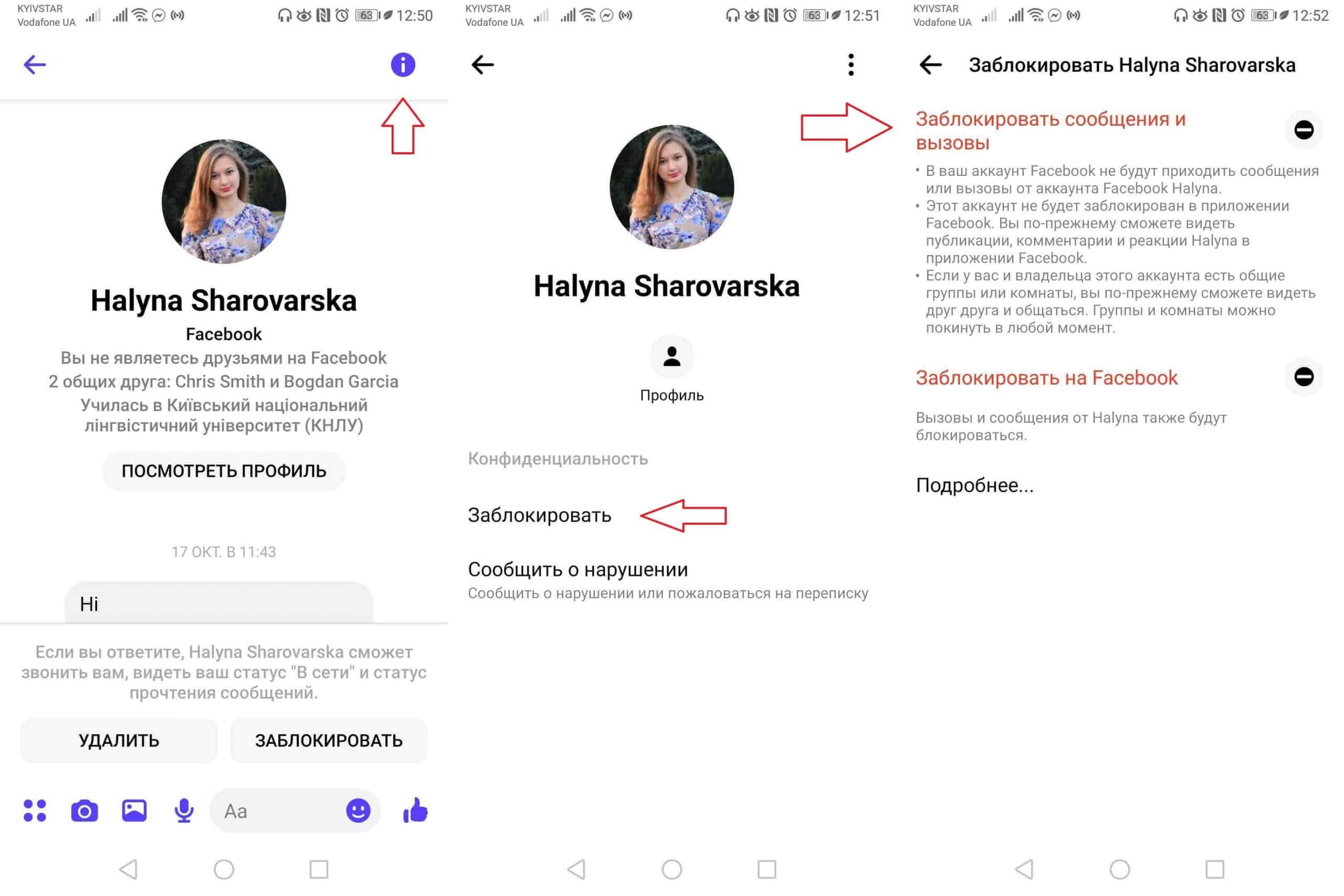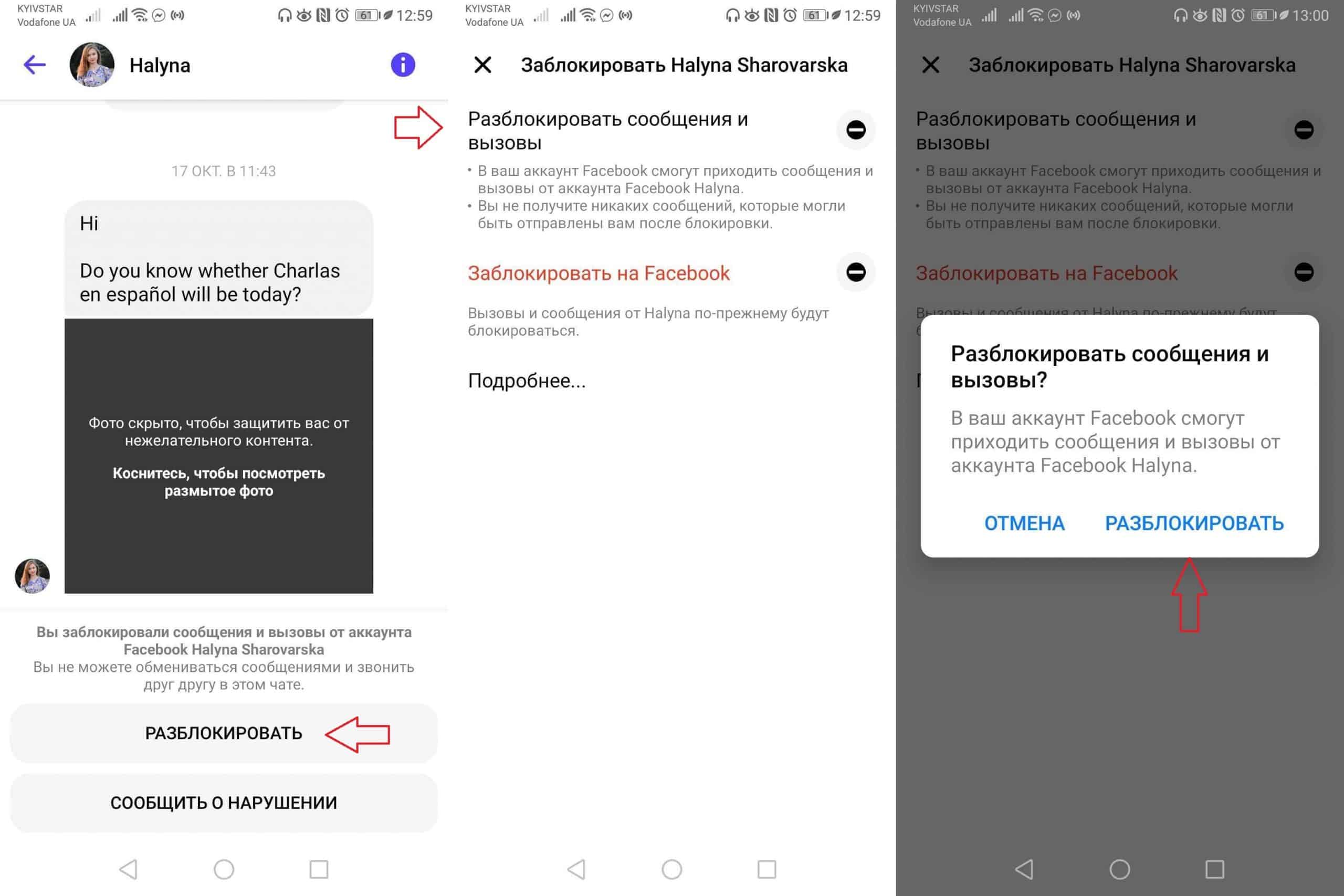Как блокировать и разблокировать пользователей в Facebook Messenger
Надоело отвечать на странные сообщения от определённого пользователя в Messenger? Получаете от него какие-то угрозы и оскорбления, СПАМ или рекламу? Хотели бы положить этому конец, но не хотите удалять его из своих друзей в Facebook? Вы можете заблокировать этого человека в Messenger и запретить ему писать вам сообщения.
Кроме того, у вас есть возможность все найти скрытые сообщения от неавторизованных пользователей и решить, блокировать их или подтверждать заброс на переписку!
Как заблокировать пользователя в Facebook Messenger
Решили, что человек, отправляющий вам сообщения, достиг точки, когда лучше запретить ему связываться с вами напрямую через Messenger? Тогда выполните следующие действия:
- Откройте чат с нужным пользователем в Messenger и нажмите на кнопку «i»;
- Найдите и выберите опцию «Заблокировать» — «Заблокировать звонки и сообщения»;
- Подтвердите свои действия, нажав «Заблокировать» во всплывающем окне.
Вы только что заблокировали этого пользователя в Messenger. Они больше не смогут отправлять вам личные сообщения, но по-прежнему смогут взаимодействовать с вашими публикациями на Facebook. Если вы хотите полностью избавиться этих пользователей, то вам нужно заблокировать их и на Facebook.
Как разблокировать пользователя в Facebook Messenger
Заблокировали кого-то по ошибке или причина блокировки какого-то человека больше не актуальна? Вы можете разблокировать его следующим образом:
- Откройте чат с нужным пользователем и нажмите «Разблокировать» — «Разблокировать звонки и сообщения»;
- Подтвердите свои действия, нажав «Разблокировать» во всплывающем окне.
Теперь этот пользователь снова сможет связаться с вами напрямую через Messenger. Вы сможете заблокировать его снова в любой момент!
Кроме того, вы можете узнать, как заблокировать пользователя в Instagram, и как заблокировать любой контакт в WhatsApp, прочитав эти статьи.

Facebook Messenger
Функциональный мессенджер, позволяющий обмениваться быстрыми сообщениями с друзьями на Facebook.